Konversi OBJ menjadi TIF
Cara mengkonversi model 3D OBJ menjadi gambar TIF menggunakan Blender atau Maya untuk rendering 2D berkualitas tinggi
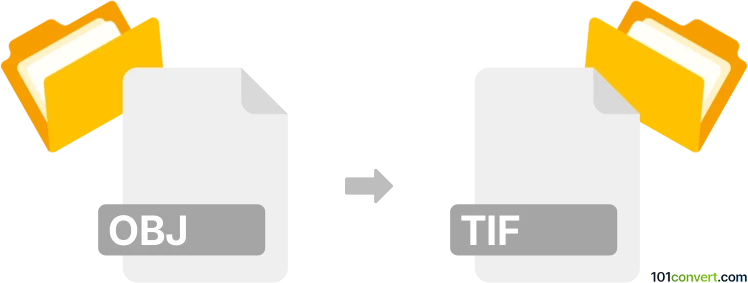
Bagaimana mengkonversi obj ke tif berkas
- Lainnya
- Belum ada peringkat.
101convert.com assistant bot
18j
Memahami Format File OBJ dan TIF
OBJ adalah format file model 3D yang banyak digunakan yang dikembangkan oleh Wavefront Technologies. Format ini menyimpan geometri 3D, termasuk posisi setiap vertex, posisi UV dari setiap koordinat tekstur vertex, normals, dan faces yang membentuk poligon. File OBJ cukup populer dalam aplikasi grafik 3D untuk pemodelan, animasi, dan pencetakan.
TIF (atau TIFF, Tagged Image File Format) adalah format gambar raster yang fleksibel yang umum digunakan untuk menyimpan grafik dan gambar berkualitas tinggi. File TIF mendukung kompresi lossless dan banyak digunakan dalam fotografi, desktop publishing, dan pemindaian.
Kenapa mengonversi OBJ ke TIF?
Mengonversi file OBJ ke TIF biasanya dilakukan untuk membuat representasi gambar 2D (render) dari model 3D. Ini berguna untuk presentasi, dokumentasi, atau berbagi pratinjau visual dari objek 3D tanpa memerlukan perangkat lunak 3D khusus.
Bagaimana cara mengonversi OBJ ke TIF
Karena OBJ adalah format 3D dan TIF adalah format gambar 2D, proses konversi melibatkan rendering model 3D dari file OBJ menjadi gambar 2D, lalu menyimpan gambar tersebut sebagai file TIF. Ini tidak bisa dilakukan dengan konverter file sederhana; Anda memerlukan perangkat lunak rendering 3D.
Perangkat lunak yang direkomendasikan untuk konversi OBJ ke TIF
- Blender (Gratis, lintas platform):
- Buka Blender dan pergi ke File → Import → Wavefront (.obj) untuk mengimpor file OBJ Anda.
- Atur scene, kamera, dan pencahayaan sesuai keinginan.
- Render scene menggunakan Render → Render Image.
- Setelah rendering, pergi ke Image → Save As di jendela render dan pilih TIF sebagai format file.
- Autodesk Maya (Berbayar):
- Impor file OBJ melalui File → Import.
- Atur scene dan pengaturan render.
- Render gambar dan simpan output sebagai file TIF.
- Render online: Beberapa platform online seperti Vectary atau Sketchfab memungkinkan Anda mengunggah file OBJ dan mengambil screenshot, tetapi untuk output TIF, disarankan perangkat lunak desktop.
Tips untuk hasil terbaik
- Sesuaikan pencahayaan dan sudut kamera untuk representasi visual terbaik.
- Atur resolusi output dan kedalaman warna dalam pengaturan render agar sesuai kebutuhan kualitas Anda.
- Pilih TIF sebagai format output saat menyimpan gambar hasil render.
Ringkasan
Untuk mengonversi model OBJ 3D ke gambar TIF, gunakan perangkat lunak rendering 3D seperti Blender atau Maya. Impor file OBJ, render tampilan yang diinginkan, dan simpan hasilnya sebagai file TIF untuk output 2D berkualitas tinggi.
Catatan: Catatan konversi obj ke tif ini tidak lengkap, harus diverifikasi, dan mungkin mengandung ketidakakuratan. Silakan pilih di bawah ini apakah Anda merasa informasi ini bermanfaat atau tidak.